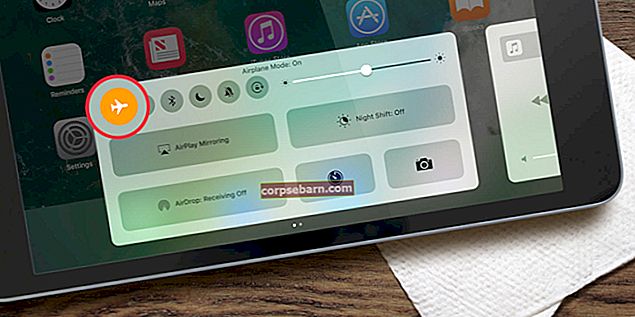Mnoho uživatelů, kteří si koupili špičkový Galaxy Note 5, se potýká s problémem, že se Galaxy Note 5 nenabíjí. Většina smartphonů funguje správně, ale někteří uživatelé si stěžovali na problém, že se Note 5 nenabíjí správně. Někteří z majitelů Note 5 si mysleli, že problém byl s nabíječkou, a koupili si nové nabíječky, ale poté si uvědomili, že problém není v nabíječce. V tomto tutoriálu vám navrhneme několik rychlých řešení, jak opravit problém s účtováním poznámky 5, který se nenabíjí.
Přečtěte si zde: 5 věcí, které byste měli vědět o Galaxy Note 4
Pokud plánujete koupit Samsung Galaxy Note 6, přečtěte si: Specifikace, funkce a cena Samsung Galaxy Note 6.
Další důvody, proč se Galaxy Note 5 nenabíjí, mohou být:
- Chytrý telefon je vadný
- Telefon má poškozenou baterii
- Konektor je ohnutý, zlomený nebo tlačený
- Došlo k dočasnému problému s telefonem
- Nabíjecí jednotka nebo kabel je vadný
Hlavním důvodem, proč se telefon nenabíjí, když je připojen, je ten, že software telefonu vyžaduje restart.
Zde jsou některé z problémů, kterým uživatelé Note 5 čelí
PROBLÉM 1: Zpráva Galaxy Note 5 „Dock je připojen“ a rychlé nabíjení nefunguje
Zpráva „Dock Is Connected“ - Pokud se vám zobrazuje vyskakovací okno Power Sharing, nejlepší věcí, kterou můžete udělat, je odinstalovat nebo deaktivovat všechny aplikace související se společností Samsung, zejména ty, které jsou spojeny s Power Sharing. Power Sharing je aplikace, která vám umožní sdílet energii baterie na jiném zařízení pomocí speciálního kabelu od společnosti Samsung. Pokud tento produkt nechcete, jednoduše aplikaci zavřete nebo deaktivujte.
Chcete-li zakázat a zavřít všechny aplikace, postupujte takto
- Jdi do nastavení
- Přejděte do části Aplikace
- Vyberte Spravovat všechny aplikace
- Klepněte na kartu Vše
- Podívejte se na aplikaci pro sdílení napájení
- Stačí vynutit zastavení a deaktivovat jej
Rychlé nabíjení Proces nabíjení lithiové baterie probíhá ve fázích a rychlé nabíjení si všimnete pouze v počáteční a konečné fázi. Pokud máte problémy s nabíjením, nejdříve přepněte na jinou rychlou nabíječku. Pokud to nic nezmění, problém může ve skutečnosti souviset s baterií, která má hardwarovou povahu. Požádejte společnost Samsung o možnou výměnu nebo opravu baterie.
PROBLÉM 2: Galaxy Note 5 Problém s rychlým vybíjením baterie
Za problémy s rychlým vybíjením baterie jsou obvykle odpovědné aplikace třetích stran. Nouzový režim zabrání spuštění aplikací třetích stran. Po spuštění telefonu v nouzovém režimu zjistěte, jak se vaše zařízení chová. Pokud nejsou žádné problémy a baterie vydrží déle, způsobuje problém některá z aplikací. Odstraňte aplikace třetích stran, dokud nebude problém vyřešen.
Chcete-li spustit v nouzovém režimu, postupujte takto
- Stiskněte a podržte tlačítka snížení hlasitosti a vypínače po dobu 20–30 sekund
- Jakmile se na obrazovce zobrazí logo Samsung, okamžitě uvolněte vypínač, ale stále stiskněte klávesu snížení hlasitosti.
- Váš telefon se spustí a nyní jej odemknete
- Nyní obdržíte potvrzení, že telefon byl úspěšně spuštěn, když v levém dolním rohu obrazovky dostanete text Nouzový režim.

www.youtube.com
PROBLÉM 3: Problém s bezdrátovým nabíjením Qi Galaxy Note 5 po aktualizaci zařízení na Android 5.1.1
Pokud po aktualizaci vaší galaxie Note 5 na Android 5.1.1 čelíte problému s nabíjením, postupujte podle následujících kroků:
- Vypněte Samsung Galaxy Note 5
- Nejprve stiskněte a podržte tlačítko Zvýšení hlasitosti a Domů a poté stiskněte a podržte vypínač
- Držte tři tlačítka stisknutá a až se zobrazí poznámka 5, uvolněte vypínač a pokračujte v držení dalších dvou kláves
- Nyní se zobrazí logo Androidu, uvolněte tlačítka Zvýšení hlasitosti a Domů
- Poznámka instalace aktualizace systému se zobrazí na obrazovce po dobu 30 až 60 sekund, než se zobrazí obrazovka obnovení systému Android
- Pomocí klávesy Snížit hlasitost zvýrazněte možnosti „vymazat oddíl mezipaměti“ a stisknutím tlačítka Napájení jej vyberte.
- Telefon se restartuje.

www.youtube.com
Můžete také navštívit nejbližší středisko Samsung a zkontrolovat, zda nabíječka funguje nebo ne.